
Hinzufügen eines „Instant Replay“-Effekts in iMovie auf dem Mac
Du kannst den Effekt „Instant Replay“ zu einem Clip hinzufügen, damit der Clip mit dem von dir gewählten Tempo erneut abgespielt wird. Du kannst auch ein schnelles Zurückspulen simulieren.
„Instant Replay“-Effekt hinzufügen
Wähle in der iMovie-App
 auf deinem Mac den Clip, dem du einen „Instant Replay“-Effekt hinzufügen möchtest, in der Timeline aus.
auf deinem Mac den Clip, dem du einen „Instant Replay“-Effekt hinzufügen möchtest, in der Timeline aus.Wähle „Ändern“ > „Instant Replay“ und dann ein Tempo aus dem Untermenü.
Der Clip wird in der Timeline länger dargestellt und zwei Temporegler werden über dem Clip angezeigt. Du kannst das Tempo jedes Bereichs anpassen, indem du den zugehörigen Schieberegler bewegst.
Der Titel „Instant Replay“ wird über dem Bereich für die sofortige Wiedergabe des Clips eingeblendet. Informationen, wie sich dieser Text ändern lässt, findest du unter Ändern von Titeln in iMovie auf dem Mac.
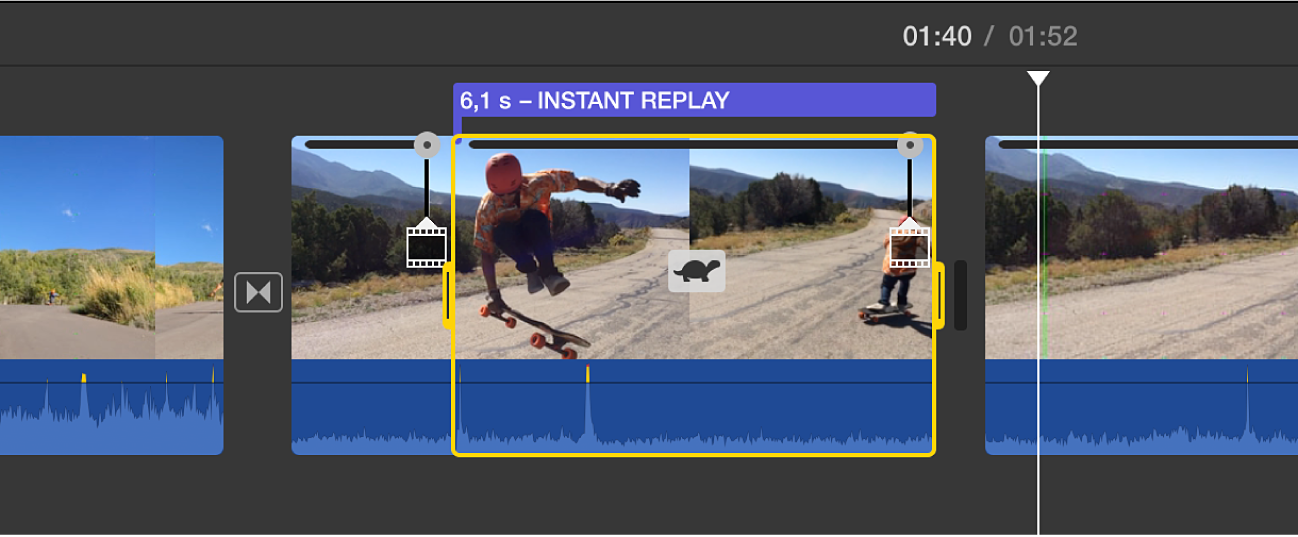
Wenn du den Clip abspielst, erfolgt die Wiedergabe zunächst normal und dann mit dem von dir festgelegten Tempo erneut.
Effekt für schnellen Rücklauf hinzufügen
Wähle in der iMovie-App
 auf deinem Mac den Clip, den du zurückspulen möchtest, in der Timeline aus.
auf deinem Mac den Clip, den du zurückspulen möchtest, in der Timeline aus.Wähle „Ändern“ > „Zurückspulen“. Wähle ein Tempo für den schnellen Rücklauf aus dem Untermenü aus.
Der Clip wird in der Timeline länger dargestellt und drei Temporegler werden über dem Clip angezeigt. Du kannst das Wiedergabetempo jedes Bereichs anpassen, indem du den zugehörigen Temporegler bewegst.
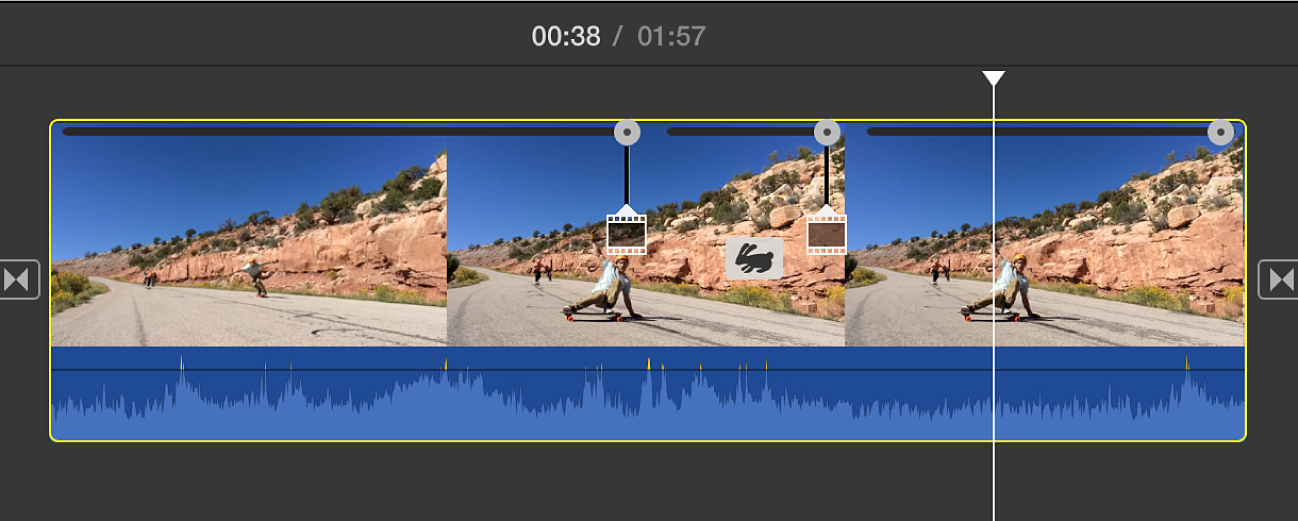
Wenn du den Clip abspielst, erfolgt die Wiedergabe zunächst vorwärts, dann mit dem von dir festgelegten Tempo rückwärts und anschließend wieder vorwärts.